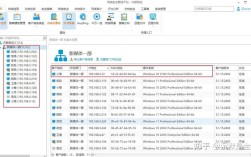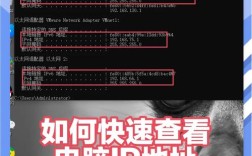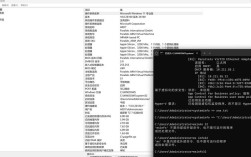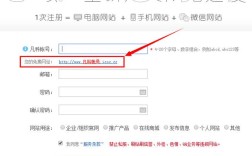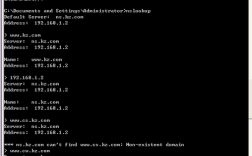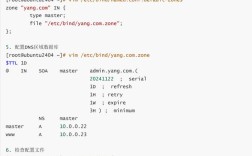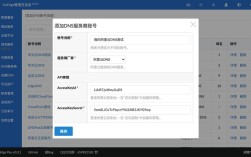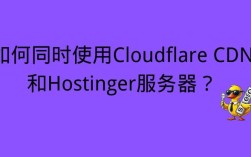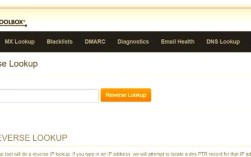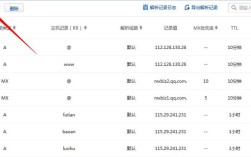判断域名解析是否正常是网络运维和网站管理中的基础操作,涉及多个技术环节和工具的综合使用,以下是详细的判断方法和步骤:
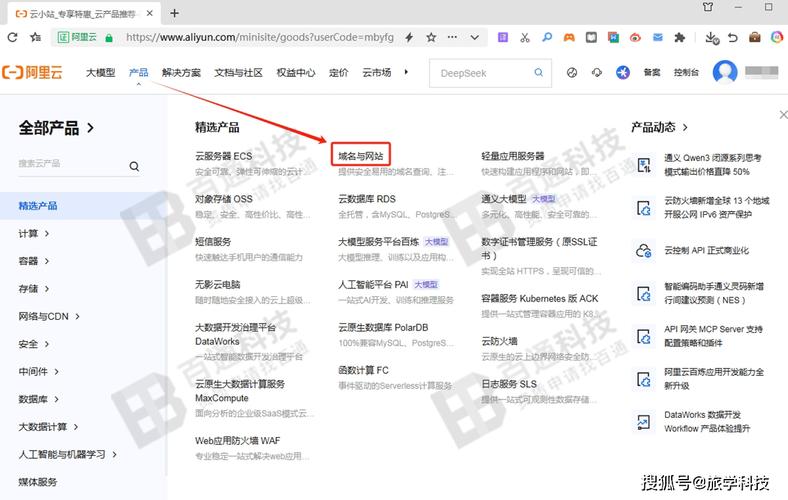
理解域名解析的基本原理
域名解析是将人类可读的域名(如www.example.com)转换为机器可识别的IP地址(如93.184.216.34)的过程,通过DNS(域名系统)服务器实现,正常解析需要本地DNS缓存、运营商DNS、权威DNS服务器的协同工作,任何一个环节异常都可能导致解析失败。
使用基础命令行工具判断
-
nslookup命令
在Windows或Linux系统中打开命令行,输入nslookup 域名,例如nslookup www.baidu.com。- 正常情况:返回域名对应的IP地址(如多个A记录)或CNAME记录,且响应时间在合理范围内(lt;1秒)。
- 异常情况:显示“server can't find”或超时,可能是域名未注册、DNS服务器故障或域名配置错误。
-
dig命令(Linux/macOS)
输入dig 域名,例如dig example.com。- 正常情况:返回SECTION ANSWER部分包含IP地址,AUTHORITY SECTION显示权威DNS服务器信息。
- 异常情况:返回“NXDOMAIN”(域名不存在)或“NOERROR”但无答案记录(如域名未绑定A记录)。
-
ping命令
输入ping 域名,例如ping www.qq.com。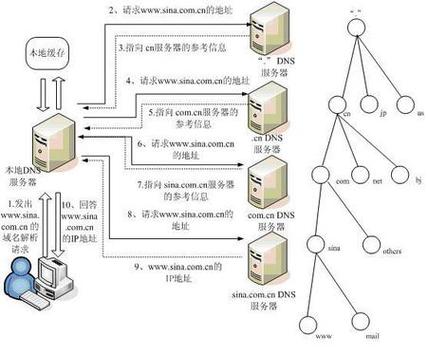 (图片来源网络,侵删)
(图片来源网络,侵删)- 正常情况:显示目标IP地址及往返时间(RTT)。
- 异常情况:显示“Ping request could not find host”可能是DNS解析失败,但需注意防火墙可能阻止ICMP请求导致结果无效。
检查DNS记录配置
通过在线DNS查询工具(如DNSChecker、Google Public DNS)输入域名,检查以下记录是否正确配置:
| 记录类型 | 作用 | 判断标准 |
|--------------|----------|--------------|
| A记录 | 将域名指向IPv4地址 | 显示正确的IP地址,无冲突 |
| AAAA记录 | 将域名指向IPv6地址 | 若支持IPv6,需显示对应IP |
| CNAME记录 | 域名别名(如www指向主域名) | 别名指向正确的主域名 |
| MX记录 | 邮件服务器记录 | 邮件服务域名及优先级正确 |
| TXT记录 | 用于验证或SPF等策略 | 记录值与配置一致 |
若发现记录缺失或错误,需登录域名注册商(如阿里云、GoDaddy)或DNS管理平台(如Cloudflare)修改配置。
排查解析延迟或失败问题
- 本地DNS缓存问题
在Windows中执行ipconfig /flushdns,在Linux中执行systemd-resolve --flush-caches清除本地缓存后重新测试。 - 运营商DNS故障
尝试切换公共DNS服务器(如8.8.8.8或1.1.1.1),在命令行中临时设置:- Windows:
netsh dns client set dnsservers static 8.8.8.8 primary - Linux:
echo "nameserver 8.8.8.8" | sudo tee /etc/resolv.conf
- Windows:
- 权威DNS服务器异常
通过dig 域名 @权威DNS服务器IP(如dig example.com @ns1.example.com)直接查询权威服务器,判断是否为服务器宕机或配置错误。
使用在线诊断工具
借助综合性工具如DNSViz(https://dnsviz.net/)可视化分析DNS解析链路,检测是否存在循环依赖、证书错误(如HTTPS证书与域名不匹配)等问题。
相关问答FAQs
Q1: 为什么ping域名能通,但浏览器访问却失败?
A: 可能原因包括:① 本地hosts文件被篡改,导致域名解析到错误IP;② 服务器防火墙拦截了HTTP/HTTPS端口(80/443);③ 网站服务进程未启动;④ CDN配置异常,实际IP与解析IP不一致,建议使用curl -I 域名检查HTTP响应状态码,或通过浏览器开发者工具(Network标签)查看具体错误。

Q2: 如何判断域名是否被DNS污染?
A: DNS污染通常指运营商或中间人返回错误的IP地址,可通过以下方法验证:① 使用不同网络环境(如手机热点)测试解析结果;② 通过nslookup 域名 8.8.8.8强制使用Google DNS查询,对比结果与本地DNS是否一致;③ 使用tcpdump抓包分析DNS响应包来源IP,确认是否为权威DNS服务器,若结果差异显著,可能存在污染风险。